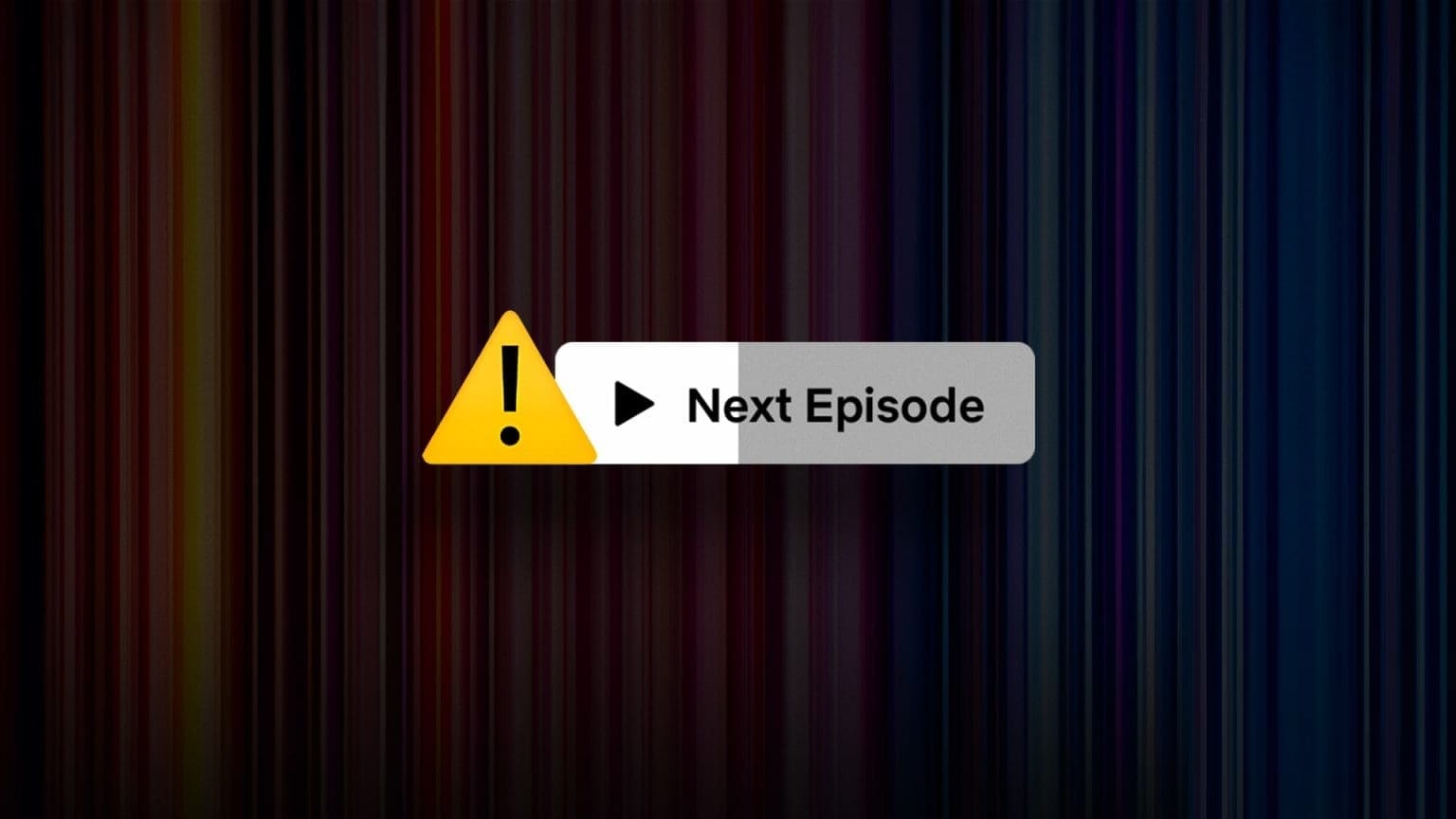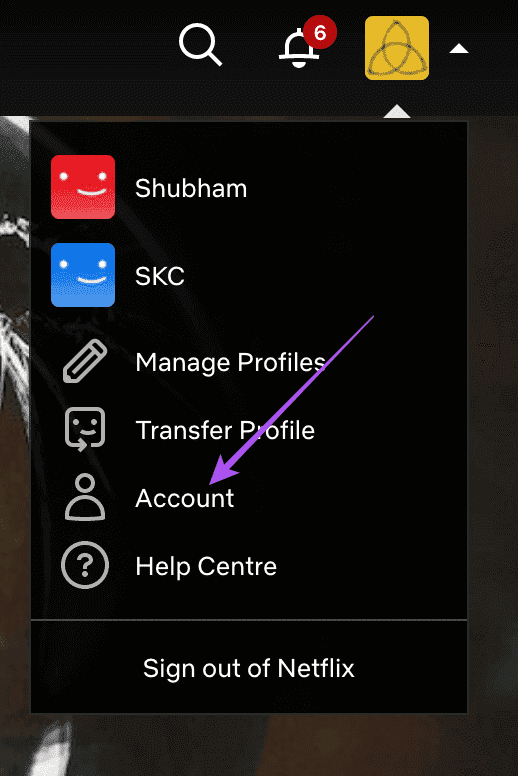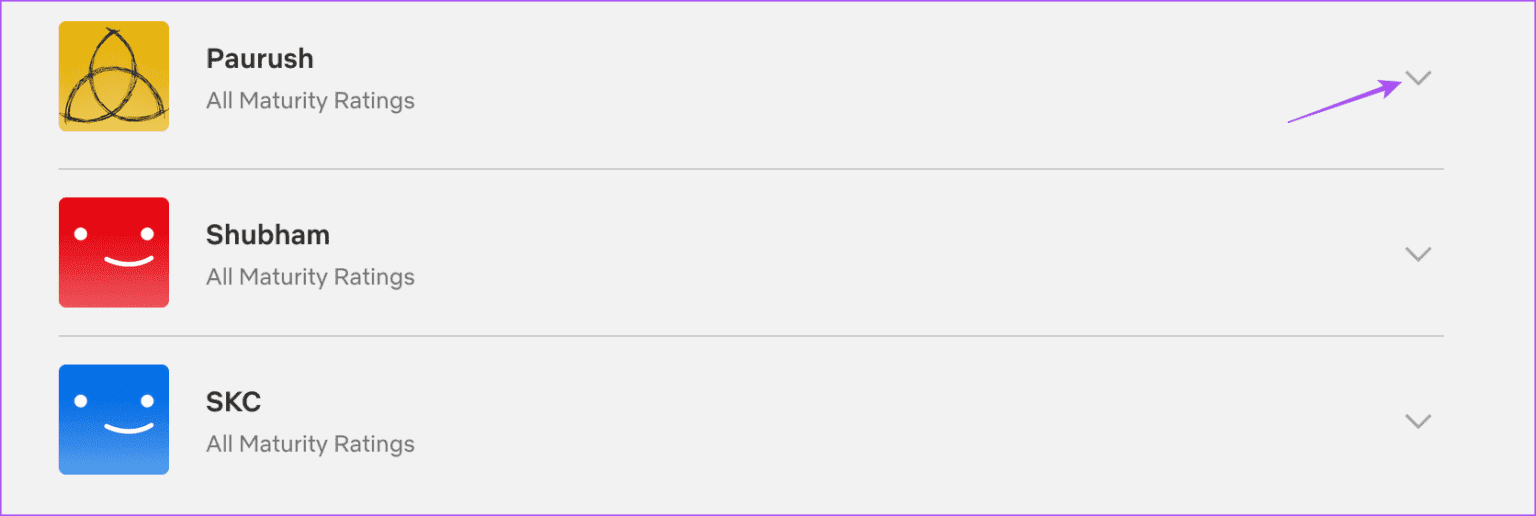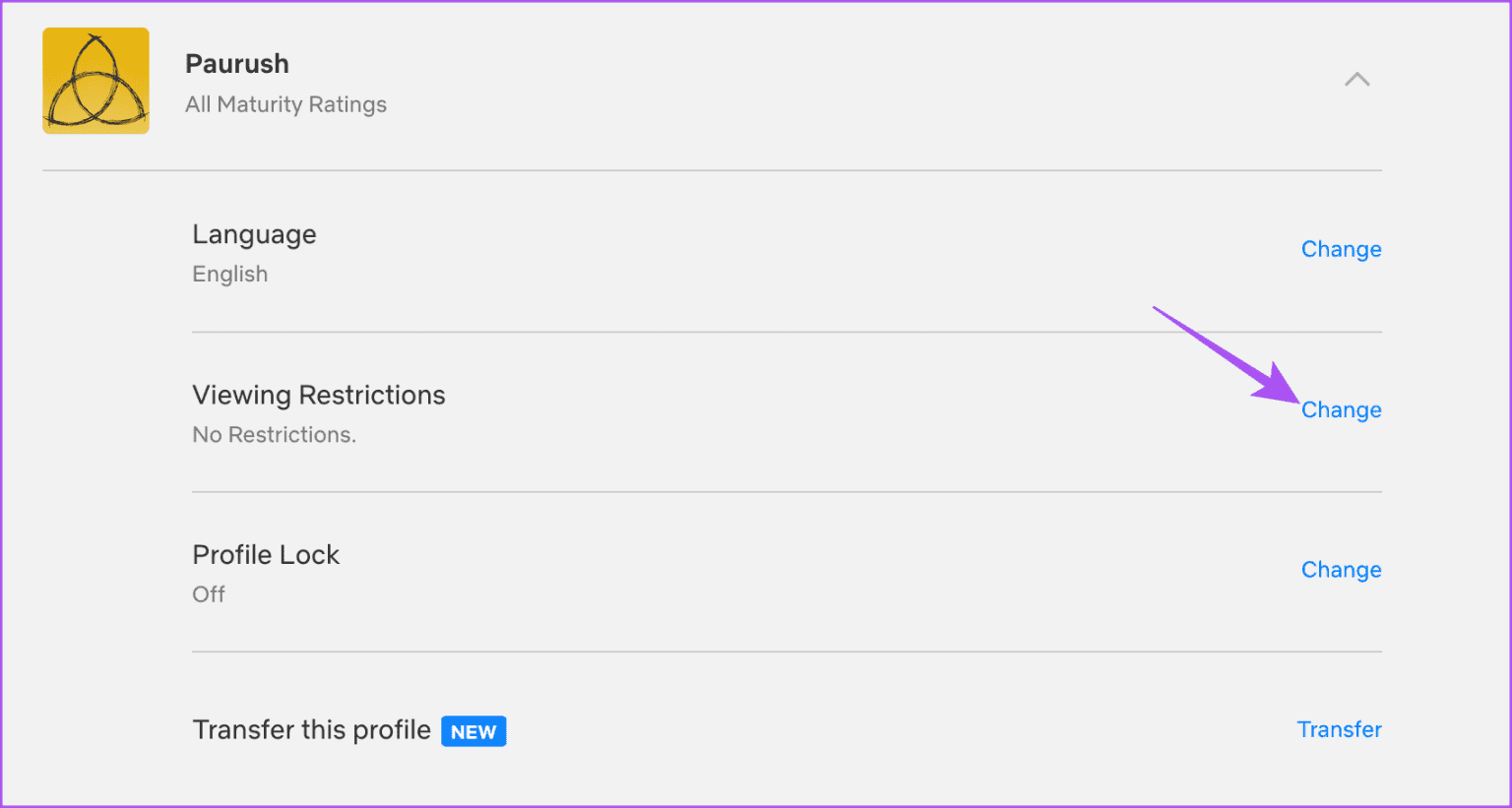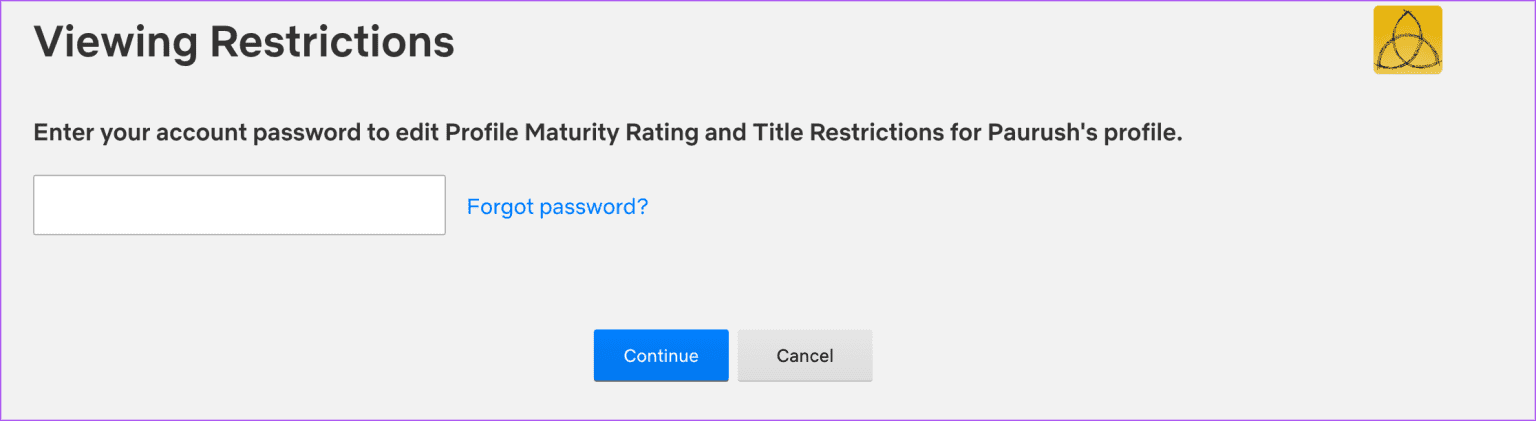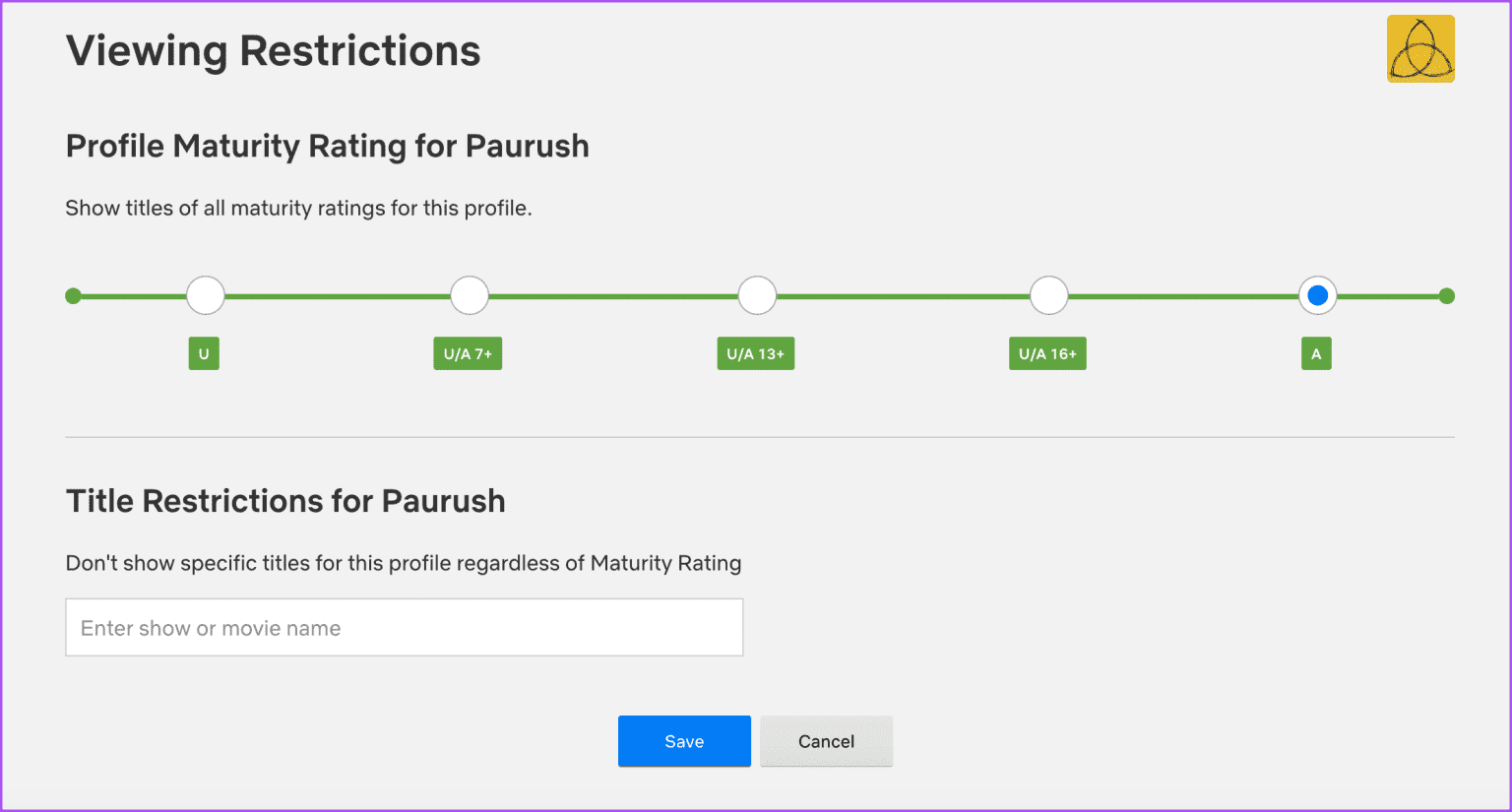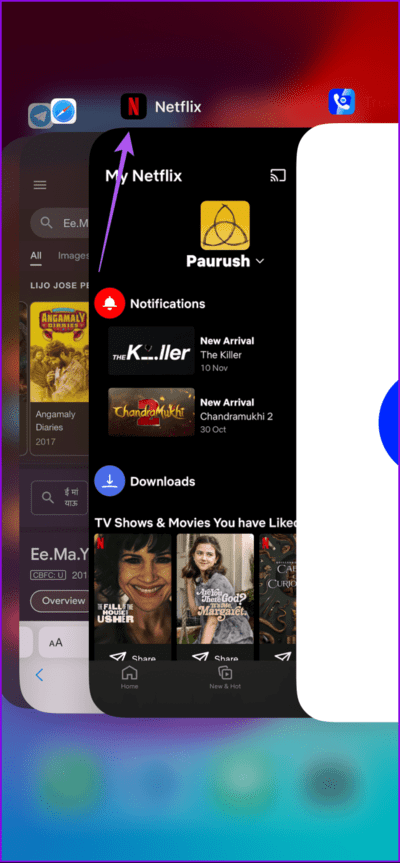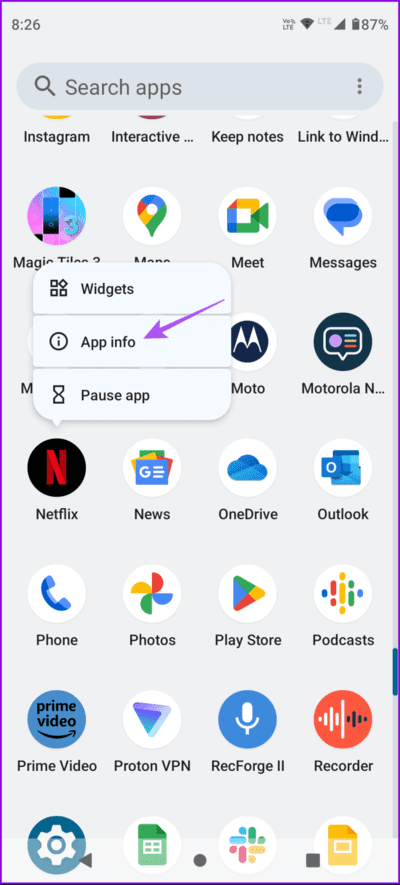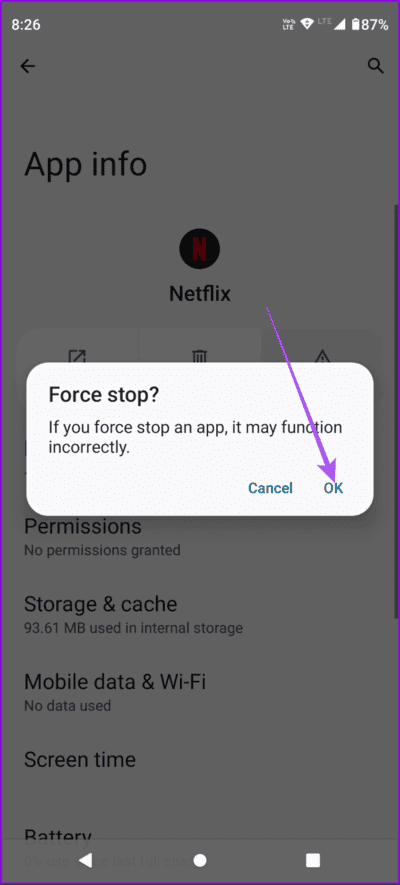Netflix에서 다음 에피소드를 재생하지 않는 문제에 대한 상위 7가지 수정 사항
원하는 모든 디바이스에서 Netflix에서 좋아하는 영화와 프로그램을 시청할 수 있습니다. 당신은 할 수 Netflix 프로필 만들기 Netflix 요금제에 사용자가 여러 명인 경우. Netflix는 사용자의 기본 설정에 따라 TV 프로그램의 다음 에피소드를 자동으로 재생합니다.
Netflix가 다음 에피소드를 자동으로 재생하지 않으면 다음 에피소드를 탐색하는 것이 어려울 수 있습니다. 한번쯤은 별 문제가 되지 않을 수도 있지만, 자주 발생한다면 치료가 필요합니다. Netflix가 다음 에피소드를 재생하지 않는 문제를 해결하기 위한 최선의 방법을 시도해 볼 수 있습니다.
1. 자동재생 설정을 확인하세요
Netflix는 사용자가 계속 시청하기를 원하지만 다음 에피소드 또는 유사/추천 영화에 대한 자동 재생을 끌 수 있는 옵션을 제공합니다. 이는 프로그램이나 영화의 자동 미리보기로 인해 발생하는 스포일러를 방지하는 데 도움이 됩니다. 우리 가이드를 확인해보세요 Netflix에서 자동 재생을 끄는 방법. 동일한 단계에 따라 자동 재생을 활성화할 수 있습니다.
2. 넷플릭스 구독 상태를 확인하세요
모바일 앱이나 데스크톱에서 Netflix 자동 재생이 작동하지 않는 경우 Netflix 구독 상태를 확인하는 것이 좋습니다. 계정 결제 문제로 인해 구독이 비활성화될 수 있습니다. 또는 계획에 포함된 최대 장치 수를 초과했을 수도 있습니다.
단계1 : 열다 넷플릭스 웹사이트 컴퓨터의 웹 브라우저에서.
단계2 : 하다 자세한 내용은 여기를 클릭하십시오 귀하의 계정으로 이동하여 엽니다. 개인 파일.
3단계: 오른쪽 상단 모서리에 있는 프로필 아이콘을 클릭하고 선택합니다. الحساب.
단계4 : Netflix 요금제의 결제 상태와 Netflix 요금제에 액세스할 수 있는 디바이스 수를 확인하세요. 현재 실패한 결제 수단에 대해 다른 결제 수단을 시도하고 Netflix 계정을 사용하여 다른 디바이스를 관리할 수 있습니다.
3. 자녀 보호 기능 확인
Netflix는 수많은 콘텐츠로 구성된 방대한 라이브러리를 제공하지만 젊은 시청자를 위한 자녀 보호 기능도 제공합니다. 부적절한 콘텐츠에 실수로 액세스하는 것을 방지하기 위해 시청 제한을 설정하고 Netflix 프로필을 잠글 수 있습니다. 하지만 가족 프로필에서 이러한 옵션을 사용하는 경우 Netflix가 다음 에피소드나 영화를 재생하지 않는 이유일 가능성이 높습니다. 따라서 일시적으로 자녀 보호 기능을 제거하고 도움이 되는지 확인하는 것이 좋습니다.
단계1 : 하다 자세한 내용은 여기를 클릭하십시오 프로필로 넷플릭스 웹 브라우저에서.
단계2 : 오른쪽 상단 모서리에 있는 프로필 아이콘을 클릭하고 선택합니다. الحساب.
3단계: 아이콘을 클릭하십시오 화살 이름 옆에 개인 파일 더 보려면 옵션.
단계4 : 딸깍 하는 소리 "변화" 옆에 "제한 사항을 봅니다.
단계5 : 단어를 입력 넷플릭스 계정 비밀번호 당신과 클릭계속하다".
6단계: 콘텐츠의 연령 관람등급을 확인하세요. 넷플릭스 그리고 제한될 수 있는 특정 주소를 모두 제거하세요.
단계7 : 탭하다 저장 확인을 위해. 그런 다음 루프를 실행하여 오류가 계속 발생하는지 확인합니다.
4. 인터넷 속도 확인
Netflix Premium 플랜을 사용하면 Dolby Vision HDR을 통해 4K Ultra HD로 콘텐츠를 시청할 수 있습니다. 연속 4K 재생을 위해서는 최소 25MB 이상의 강력한 인터넷 연결이 필요합니다. 그래서 우리는 제안합니다 인터넷 속도를 확인하세요. 모바일에서는 라우터와 장치가 지원하는 경우 5G 또는 5GHz Wi-Fi 대역으로 전환해 볼 수 있습니다.
5. NETFLIX 앱 강제 종료 및 다시 시작(모바일)
모바일 사용자는 iPhone 및 Android 디바이스에서 Netflix 앱을 강제 종료했다가 다시 시작할 수 있습니다. 이렇게 하면 중단된 프로세스가 중지되어 앱이 새로 시작됩니다.
아이폰
단계1 : 홈 화면에서 위로 스와이프하고 길게 누르면 백그라운드 앱 창이 표시됩니다.
단계2 : 오른쪽으로 스와이프하여 검색 넷플릭스 위로 스와이프하여 애플리케이션 창을 제거합니다.
3단계: 준비 넷플릭스 플레이 그리고 문제가 해결되었는지 확인하십시오.
안드로이드
단계1 : Netflix 앱 아이콘을 길게 누르고 앱 정보를 탭합니다.
단계2 : 클릭 강제 정지 훠궈 Ok 확인용.
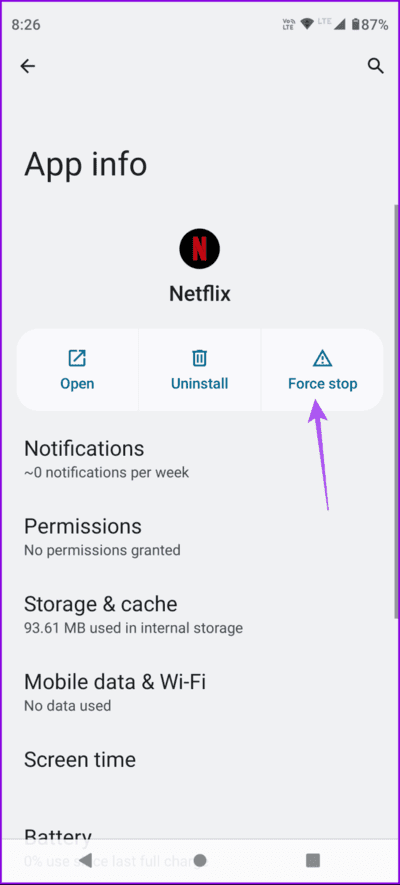
3단계: 닫다 신청 정보 그리고 열다 넷플릭스 문제가 해결되었는지 확인합니다.
6. NETFLIX 브라우저 캐시를 삭제하세요.
Mac 또는 Windows 컴퓨터의 경우 Netflix 콘텐츠를 계속해서 재생할 수 없다면 브라우저 캐시를 지우세요. 관련 브라우저에 대한 단계는 당사 게시물을 참조하세요.
7. 넷플릭스 앱 업데이트
우리가 권장하는 마지막 해결 방법은 iPhone 또는 Android 디바이스에 Netflix 앱의 새 버전을 설치하는 것입니다. 이렇게 하면 이 문제를 일으킬 수 있는 현재 버전의 버그가 제거됩니다.
자동화를 즐겨보세요
이러한 솔루션은 Netflix가 다음 에피소드나 영화를 자동으로 재생하지 않을 때 도움이 됩니다. 인터페이스를 탐색하기 위해 리모컨을 조작할 필요가 없습니다. 전반적인 시청 경험을 향상시키기 위해 Netflix 비밀 코드에 대한 포괄적인 가이드를 확인하실 수도 있습니다.